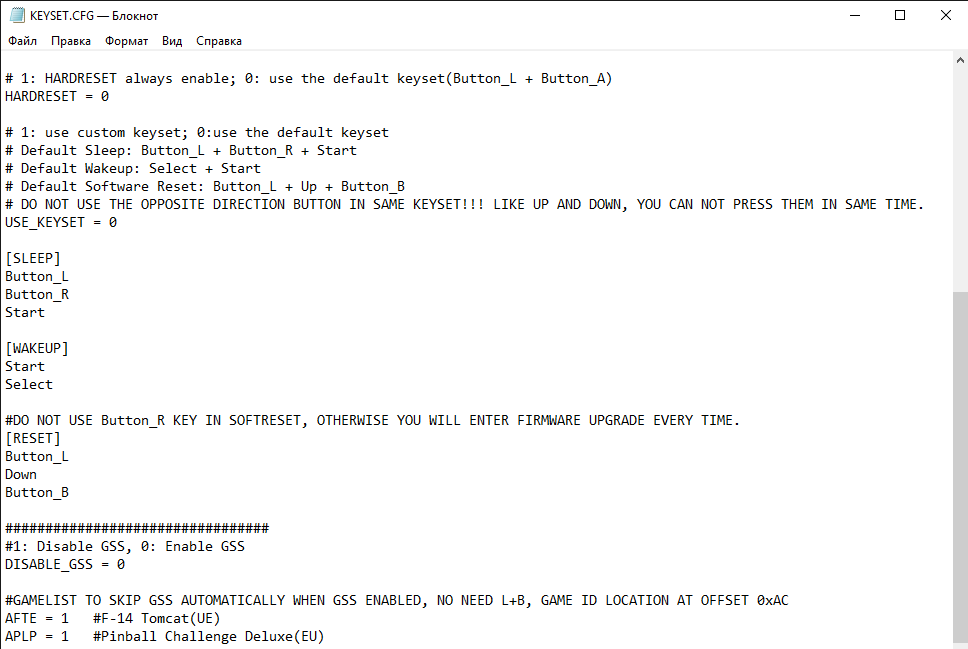Оглавление
EZ Flash IV (EZ Flash 4)
Друзья! На сайте открылся раздел про консоли Famicom / NES. Чтобы закончить этот раздел, мне очень не хватает NES-101 (NES 2).
Если у вас есть такая консоль и вы можете одолжить её на неделю для обзора и фото — буду очень благодарен. Напишите в Telegram: @gbaspru
Друзья, на Алиэкспресс появились:
Переходники для GBA SP на USB Type-C (без пайки).
Картридж EZ Flash IV - это Flash картридж.
По своей сути Flash картридж — это как жесткий диск для Game Boy Advance и как жесткий диск на компьютере его можно использовать, как для пиратства, так и для обычной работы. Вы можете записать пиратские игры на Flash картридж (если скачать ROM файл игры из интернета), а можете использовать Flash картридж по другому назначению, например, скачав открытые ROM файлы или просто закачав свою программу. То есть использовать Flash картридж как средство разработки.
Но помните, что вся ответственность за эти действия лежит на Вас!
Как выглядит картридж?
Рассмотрим поближе:

Что нам нужно еще приобрести?
Из коробки картридж Ez Flash IV поставляется голым. То есть сам картридж и больше ничего. Для нормального использования этого картриджа в Gameboy Advance SP необходимо докупить еще несколько вещей:
1. Карта памяти Micro SD. Это может быть карта памяти Micro SDHC. (на оф. сайте написано, что карта памяти должна быть от 4 до 32 GB)
Если после того, как вы вставили картридж у вас на экране черные полосы, то боятся не нужно, это значит, что вы не вставили карту памяти.

2. Картридер к карте памяти. (Чтобы записывать игры с компьютера на карту памяти). Конечно же это не в целях пиратства (мы строго против этого! И осуждаем такое поведение), а исключительно в ознакомительных целях. Тем более можно записывать не игры, а например книги в txt формате.
Все это необходимо докупить отдельно. И после того, как у вас будет сам картридж, карта памяти и карт ридер можно приступать дальше.
В какой формат отформатировать карту памяти?
Карту памяти MicroSDHC нужно отформатировать в формат FAT32.
А как работать с картриджем EZ Flash 4?
Итак, мы вставляем карту памяти в картридж, а потом картридж в ваш Game Boy Advance SP, включаем его и попадаем в такое меню:
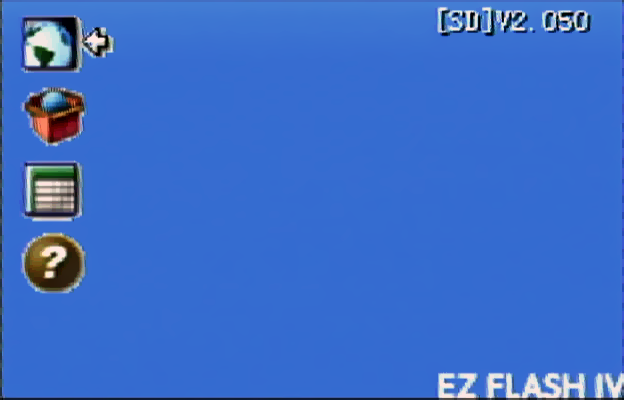
Здесь у нас 4 кнопки:
1. Файл менеджер. Из него мы запускаем игры и книжки и будем проводить большинство времени в нем.

2. TXT Saver. Условно это можно назвать менеджером книг. Через Файл менеджер (Первая кнопка в меню) после того, как мы записывали TXT файл на наш картридж EZ Flash IV, открываем файл, читаем, и с помощью кнопки Start ставим закладку. После чего заходим уже в это меню и можно открывать книгу отсюда. (Но у меня это не работает, к сожалению). Да и нужно понимать, что картридж не понимает кириллик шрифты.
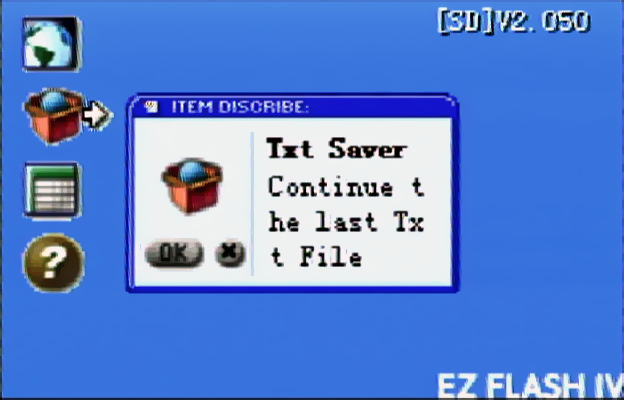
3. Настройки (в самой программе пишется, что это настройки времени и языка. И если с языком это правда, то настройки времени там нет, а есть настройка сохранений.
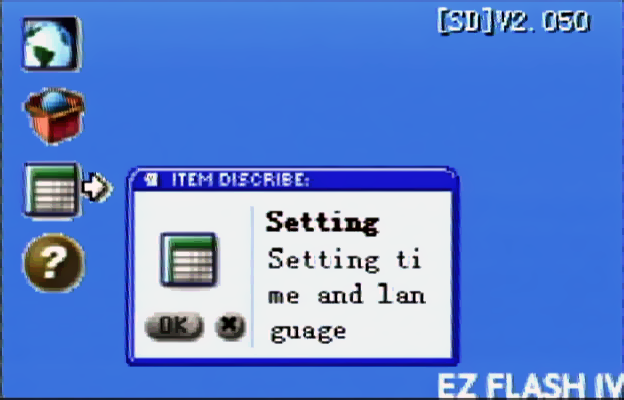
3.1. Настройка языка. Как поменять язык? Если вдруг у вас меню на китайском языке, то нужно сделать
следующее:
В стартовом меню выбрать третий пункт и нажать A. (Если на первое нажатие
А открылось поясняющее окно с текстом, то нужно еще раз нажать А).
Во втором меню выбрать первый пункт и нажать А.

В третьем меню выбрать Английский язык (нижний пункт) и нажать А.

3.2. Способ сохранения. Здесь два пункта. По факту они ничего не меняют, разница лишь в том, что если в первом случае сохранение можно пропустить (а здесь сохранения автоматические после того, как выйти из игры), то во втором случае пропустить сохранение нельзя и оно точно запишется.
4. Помощь. У меня на китайском и помощью даже близко не пахнет.
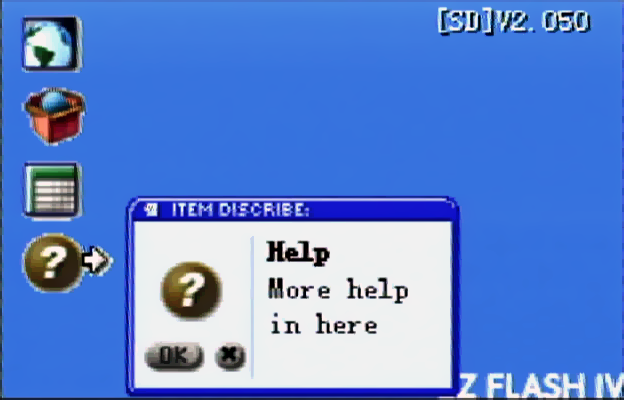
Как поменять время (и увидеть его)?
Чтобы увидеть время нужно зайти в Файл менеджер и нажать кнопку R (задняя правая
кнопка). Появится такое меню:
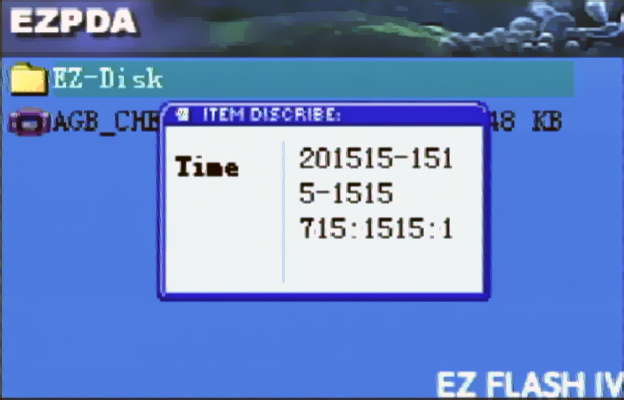
А вот с настройкой времени ничего не получится. Эта функция осталась от прошлых версий EZ Flash и она не работает. Ее забыли удалить.
Как записать игры на картридж Ez Flash IV?
Просто скопировать и вставить на карту памяти. Раньше до прошивки 2.0 нужно было качать специальный софт и через него записывать игры на картридж, а теперь достаточно просто скопировать ROM образ игры на карту памяти и можно играть.
Как запустить игры?
Игры можно запускать двумя способами. Первый способ: открываем Файл менеджер, дальше идем в папку
EZ-Disk, дальше если мы записали игры в корень карты памяти, то выбираем игру и нажимаем кнопку
A и тогда пойдет таймер загрузки игры. Достаточно долгий, чтобы надоесть.
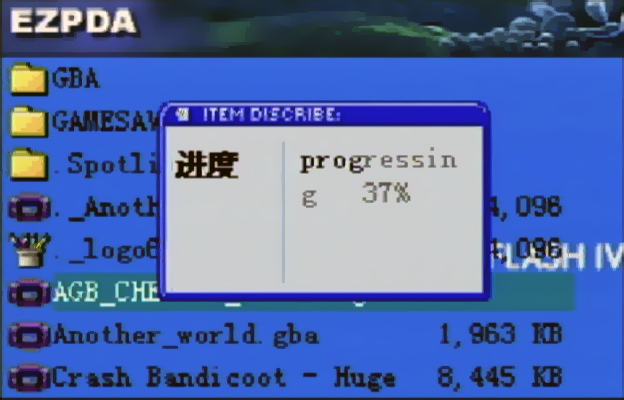
Второй способ: записать игру в NOR память. Запись идет долго (дольше чем просто загрузка) и выглядит так:
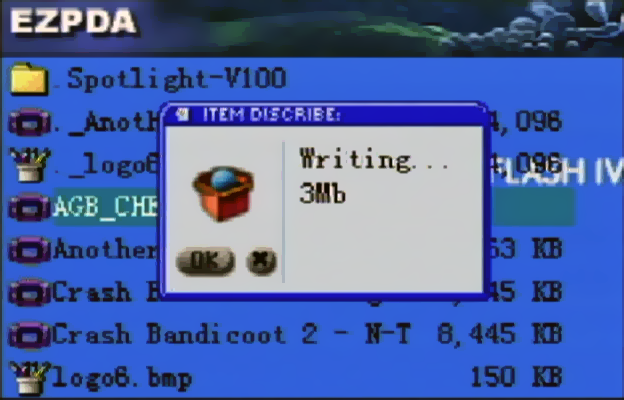
После того как игра загрузилась в NOR память, она запускается практически мгновенно. В NOR память можно записать много игр.
Чтобы записать игру в NOR память нужно найти свою записанную игру и нажать Select и
появится такое окно:
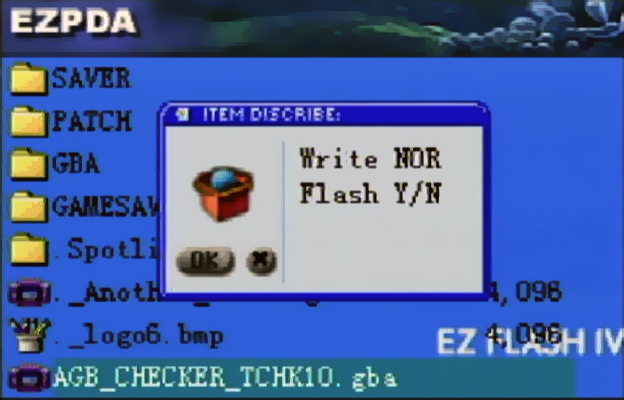
И подтверждаем кнопкой A.
Чтобы повторно загрузить игру из NOR памяти, нужно зайти в Файл менеджер и прямо на первой вкладке (до входа в папку EZ-Disk) будет список игр записанных в NOR память.
Чтобы удалить игры из NOR памяти нужно на той-же первой вкладке нажать START и
согласится с удалением.
Я не думаю, что это необходимо писать, но все-таки, не забудьте вставить картридж EZ Flash 4 в Game Boy Advance SP, без этого в игры нельзя будет играть!
А кроме Gameboy Advance игр можно еще что-то запустить?
Если в картридж SuperCard встоенно много разных эмуляторов, то в картридж EZ Flash 4 они не встроены :( Поэтому нужно устанавливать отдельные эмуляторы, чтобы поиграть в игры NES или GB/GBC.
А как сохраняться в игре?
Сохранения в картридже Ez Flash 4 делаются автоматически, после выхода из игры. То есть, чтобы сохраниться нужно дождаться когда в игре вы пройдете чекпоинт (на котором игра автоматически сохраняется) или место сохранения или сами нажмете кнопку сохранить (если игра поддерживает сохранения) и выйти из игры нажатием кнопок или сразу выключить приставку и при следующем включении картридж сам (автоматически) запишет данные из SRAM чипа на карту памяти.
Если картридж EZ Flash IV не сохраняет игру (что кстати было и у меня), то нужно следовать следующему алгоритму действий:
1. Проверить, что у вас установлена последние версии прошивки (2.01-2.05).
2. Использовать чистый ROM файл игры (без вмешательства каких-либо программ по типу GBATA и вообще любых программ).
3. Удалить .sav файл игры в папке SAVER (на случай если он поврежден).
4. Проверить наличие .sav файла игры в папке SAVER и если его нет, то нужно открыть любой эмулятор GBA открыть вашу игру, сделать сохранение и записать его на картридж (тоже самое можно сделать и если он есть, но не работает).
5. Попробовать другую SD карту (у меня проблемы были именно из-за карты, хотя после форматирования карты все заработало).
6. Проверить батарейку.
А как выйти из игры?
Для выхода из игры есть два способа:
1. Выключить и включить приставку.
2. Начиная с версии 2.02 прошивки, разработчики добавили функцию GSS (GLOBAL SOFTRESET AND SLEEP) и
чтобы выйти нужно нажать L + Up + B.
А какие еще сочетания клавиш?
Файл менеджер:Кнопка A - Запустить игру/Подтвердить
Кнопка B - Выйти на уровень вверх/Отменить
Кнопка SELECT - Записать игру в NOR память
Кнопки L + SELECT - Записать игру в NOR память без GSS (возможность выйти
из игры сочетанием клавиш, бывает, что эта настройка ломает игру).
Кнопки L + A - Записать игру с Хард Ресетом
Кнопки L + B - Запустить игру без GSS
Кнопка A - Запустить игру
Кнопка START - Удалить все игры из NOR памяти
Кнопка SELECT - Удалить последнюю игру из NOR памяти
Кнопка L + UP + B - Выйти из игры
Кнопка L + R + START - Включить режим СНА
Кнопка START + SELECT - Выйти из режима СНА
А можно переназначить сочетания клавиш?
Да можно, с помощью файла KEYSET.CFG.
Этот файл нужно записать в корень карты памяти.
Этот файл не нужно открывать в файл менеджере, нужно просто кинуть его в корень карты памяти и он автоматически будет работать. Кроме того, игры записанные в NOR память, до копирования этого файла на карту памяти будут работать со старыми сочетаниями клавиш и нужно их заново переписать.
Этот файл позволяет не только изменить сочетания клавиш, а еще и изменить некоторые настройки.
HARDRESET = 0 - некоторым играм для запуска требуется жесткий сброс перед запуском и можно сделать так, что такой сброс происходил всегда.
USE_KEYSET = 0 - для того, чтобы заработали ваши настройки кнопок нужно поставить 1.
[SLEEP] - настройка сочетания клавиш для включения режима сна.
[WAKEUP] - настройка сочетания клавиш для выключения режима сна.
[RESET] - настройка сочетания клавиш для выхода из игры.
DISABLE_GSS = 0 - отключить GSS для всех игр (надо поменять на 1, чтобы отключить GSS для всех игр.
AFTE = 1 - отключение GSS для конкретной игры F-14 Tomcat(UE)
APLP = 1 - отключение GSS для конкретной игры Pinball Challenge Deluxe(EU)
Чтобы отключить GSS для конкретной игры нужно знать уникальный ID этой игры (Nintendo присваевает уникальный ID каждой игре, включая региональные версии игр, самый простой способ узнать этот код (из тех, что я нашел) это найти на Ebay в продаже игру и посмотреть на картридже этот идентификатор, он состоит из трех частей и нам нужна средняя).